电脑屏幕出现错位重影 win10屏幕出现错位重影解决方法
更新时间:2023-06-11 11:44:28作者:yang
在日常使用电脑时,我们可能会遇到屏幕出现错位重影的情况。这不仅会影响我们的使用体验,更可能会对我们的视力造成一定程度的损害。特别是在使用win10系统的电脑时,这种情况尤为常见。今天我们就来讲解一下解决电脑屏幕出现错位重影的方法,帮助大家解决这一困扰。
win10屏幕出现错位重影解决方法
方法如下:
1.点击设置
在Win10系统桌面上,点击左下角开始按钮选择设置进入。
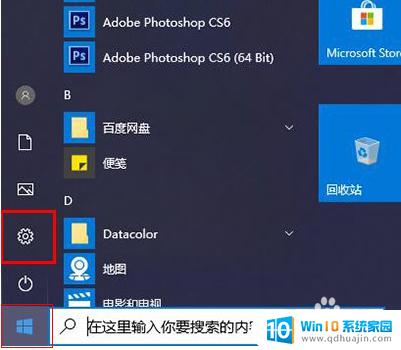
2.点击系统
进入Windows设置界面,点击系统进入。
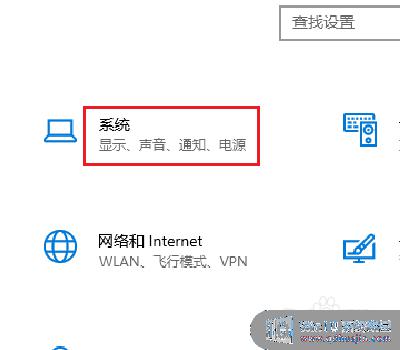
3.点击显示适配器属性
在系统界面,点击右下角显示适配器属性进入。

4.选择60赫兹
在弹出显示适配器属性对话框,切换至监视器页签点击屏幕刷新率下拉框选择60赫兹点击确定按钮即可。
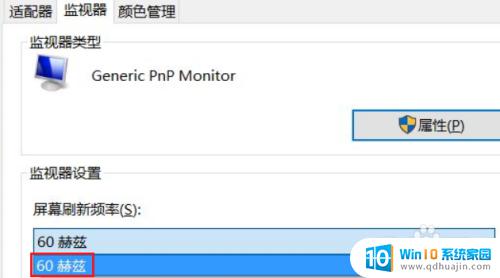
当电脑屏幕出现错位重影时,我们可以尝试使用以上方法进行解决。同时,要细心观察和排除其他硬件故障,以保障电脑的正常使用和维护。
电脑屏幕出现错位重影 win10屏幕出现错位重影解决方法相关教程
热门推荐
win10系统教程推荐
- 1 怎么把锁屏壁纸换成自己的照片 win10锁屏壁纸自定义设置步骤
- 2 win10wife连接不显示 笔记本电脑wifi信号不稳定
- 3 电脑怎么定时锁屏 win10自动锁屏在哪里设置
- 4 怎么把桌面文件夹存到d盘 Win10系统如何将桌面文件保存到D盘
- 5 电脑休屏怎么设置才能设置不休眠 win10怎么取消电脑休眠设置
- 6 怎么调出独立显卡 Win10独立显卡和集成显卡如何自动切换
- 7 win10如何关闭软件自启动 win10如何取消自启动程序
- 8 戴尔笔记本连蓝牙耳机怎么连 win10电脑蓝牙耳机连接教程
- 9 windows10关闭触摸板 win10系统如何关闭笔记本触摸板
- 10 如何查看笔记本电脑运行内存 Win10怎么样检查笔记本电脑内存的容量
win10系统推荐
- 1 萝卜家园ghost win10 64位家庭版镜像下载v2023.04
- 2 技术员联盟ghost win10 32位旗舰安装版下载v2023.04
- 3 深度技术ghost win10 64位官方免激活版下载v2023.04
- 4 番茄花园ghost win10 32位稳定安全版本下载v2023.04
- 5 戴尔笔记本ghost win10 64位原版精简版下载v2023.04
- 6 深度极速ghost win10 64位永久激活正式版下载v2023.04
- 7 惠普笔记本ghost win10 64位稳定家庭版下载v2023.04
- 8 电脑公司ghost win10 32位稳定原版下载v2023.04
- 9 番茄花园ghost win10 64位官方正式版下载v2023.04
- 10 风林火山ghost win10 64位免费专业版下载v2023.04